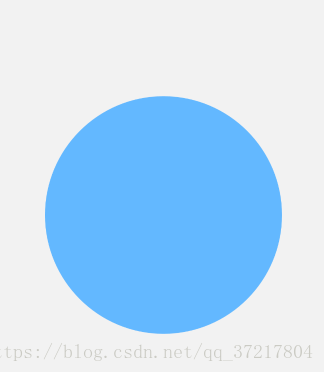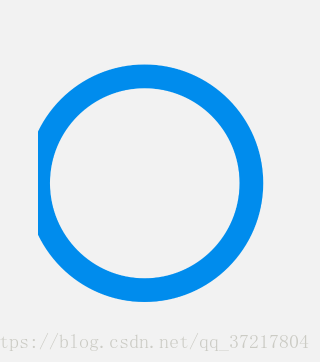android 开发 实现一个app的引导查看页面(使用ViewPager组件)
我们安装完app后第一次打开app,通常都会有一个翻页图片形式的app引导简介说明。下面我们来实现这个功能.ViewPager这个组件与ListView和RecyclerView在使用上有很高的相似处,所以你如果学习过以上两种列表滚动控件,可以基于它们帮助你理解ViewPager的使用。
实现步骤:
1.在左右滑动页面的界面中,通常在屏幕下方都会有一个小圆点,我们需要给这些小圆点的实现准备一些东西。在drawable目录下创建两个xml文件,一个画出未选中的圆点,一个画出选中后的圆点。
2.准备若干张图片,他们将用于引导界面上显示的部分。(图片有一些要求,为了自适应各自尺寸屏幕(平板暂时不考虑),请选择尽可能长的图片,并且重点信息在图片的上面,次要信息在下方,我们在自适应屏幕的时候会使用不显示图片下方的缩略方式,所以显示的时候以图片上半部分为核心)
3.实现ViewPager的适配器类,写一个新的类继承适配器类,并且重写一些关键方法。
4.创建一个ViewPager的显示活动类(1.活动类里的xml最好使用帧布局,可以让其他控件显示在ViewPager布局的上面。
2.活动类的xml包含一个ViewPager ,一个LinerLayout布局实现圆点,一个用于引导页面最后一页进入到app的button)
1.绘制圆点:
选中状态的圆点:
<?xml version="1.0" encoding="utf-8"?>
<shape xmlns:android="http://schemas.android.com/apk/res/android"
android:shape="oval">
<size android:height="10dp" android:width="10dp"></size>
<solid android:color="@color/colorDownBlue"/> </shape>
效果:
未选中状态下的圆点:
<?xml version="1.0" encoding="utf-8"?>
<shape xmlns:android="http://schemas.android.com/apk/res/android"
android:shape="oval">
<size android:height="5dp" android:width="5dp"/>
<stroke android:width="0.5dp" android:color="@color/colorBlue"/>
</shape>
效果:
2.图片准备
3.实现ViewPager的适配器类,写一个新的类继承适配器类,并且重写一些关键方法。
package com.example.lenovo.mydemoapp.myPagerAdapter; import android.support.v4.view.PagerAdapter;
import android.view.View;
import android.view.ViewGroup; import java.util.List; /**
* Created by lenovo on 2018/5/15.
*/ public class MyPagerAdapter extends PagerAdapter {
List<View> list;
/*
外部的list将从下面的构造方法中传入
*/
public MyPagerAdapter(List<View> list){
this.list = list; } @Override
public int getCount() {
return list.size();
} @Override
public boolean isViewFromObject(View view, Object object) {
return view == object;
}
/*
销毁项目
*/
@Override
public void destroyItem(ViewGroup container, int position, Object object) {
//在方法参数中导入视图组container,导入已经不在当前位置的int参数position 并且从list中获取它。
//然后在删除这个得到的ImageView的布局
container.removeView(list.get(position));
}
/*
实例化项目
*/
@Override
public Object instantiateItem(ViewGroup container, int position) {
//得到当前位置,并且从list中获取布局,在添加到视图组里
container.addView(list.get(position));
//返回一个当前位置的ImageView
return list.get(position);
} }
4.创建一个ViewPager的显示活动类(1.活动类里的xml最好使用帧布局FrameLayout,可以让其他控件显示在ViewPager布局的上面。
2.活动类的xml包含一个ViewPager ,一个LinerLayout布局实现圆点,一个用于引导页面最后一页进入到app的button)
活动类的xml:
<?xml version="1.0" encoding="utf-8"?>
<FrameLayout
xmlns:android="http://schemas.android.com/apk/res/android"
xmlns:tools="http://schemas.android.com/tools"
android:layout_width="match_parent"
android:layout_height="match_parent"
android:orientation="vertical">
<android.support.v4.view.ViewPager
android:id="@+id/GuidePage_ViewPager"
android:layout_width="match_parent"
android:layout_height="match_parent">
</android.support.v4.view.ViewPager>
<Button
android:id="@+id/GuidePage_EnterButton"
android:layout_width="match_parent"
android:layout_height="wrap_content"
android:layout_gravity="bottom"
android:layout_marginBottom="50dp"
android:layout_marginLeft="50dp"
android:layout_marginRight="50dp"
android:text="马上体验"
android:textColor="@color/colorWhite"
android:background="@drawable/button_background"
android:visibility="gone"/>
<LinearLayout
android:id="@+id/GuidePage_point"
android:orientation="horizontal"
android:layout_width="wrap_content"
android:layout_height="wrap_content"
android:layout_gravity="bottom|center_horizontal"
android:layout_marginBottom="20dp"
android:gravity="bottom"
>
</LinearLayout> </FrameLayout>
活动类的Java:
package com.example.lenovo.mydemoapp; import android.support.v4.view.ViewPager;
import android.support.v7.app.AppCompatActivity;
import android.os.Bundle;
import android.view.LayoutInflater;
import android.view.View;
import android.view.ViewGroup;
import android.widget.Button;
import android.widget.ImageView;
import android.widget.LinearLayout; import com.example.lenovo.mydemoapp.myPagerAdapter.MyPagerAdapter; import java.util.ArrayList;
import java.util.List; import static com.example.lenovo.mydemoapp.R.layout.activity_guide_page_the_last_page; /*
备注:这个布局没有添加再次进入app不再显示引导布局的逻辑判断
*/
public class GuidePage extends AppCompatActivity {
private List<View> list;
private int [] imageView = {R.drawable.ic_splash_1,R.drawable.ic_splash_2,R.drawable.ic_splash_3,
R.drawable.ic_splash_4,R.drawable.ic_splash_5};
private Button guidePage_EnterButton;
private LinearLayout guidePage_point;
private ViewPager guidePage_ViewPager; @Override
protected void onCreate(Bundle savedInstanceState) {
super.onCreate(savedInstanceState);
setContentView(R.layout.activity_guide_page);
guidePage_EnterButton = (Button)findViewById(R.id.GuidePage_EnterButton);
guidePage_point = (LinearLayout)findViewById(R.id.GuidePage_point);
guidePage_ViewPager = (ViewPager)findViewById(R.id.GuidePage_ViewPager);
//设置点击监听
clickDealWith();
//添加图片到Viewpager中
addView();
//添加圆点到LinearLayout布局中
addPoint(); }
public void clickDealWith(){
guidePage_EnterButton.setOnClickListener(new View.OnClickListener() {
@Override
public void onClick(View v) {
//后续请在此处添加startActivity(); 逻辑
finish();
}
});
/*
给ViewPager 引导查看布局添加滑动监听
*/
guidePage_ViewPager.addOnPageChangeListener(new ViewPager.OnPageChangeListener() {
@Override
public void onPageScrolled(int position, float positionOffset, int positionOffsetPixels) {
} @Override
public void onPageSelected(int position) {
/*
给圆点添加选中判断,选中的圆点设置point_slelct的xml,未选中的圆点全部设置point_normal的xml
*/
for(int i=0;i< imageView.length;i++){
if(i == position){
guidePage_point.getChildAt(position).setBackgroundResource(R.drawable.point_select);
}else{
guidePage_point.getChildAt(i).setBackgroundResource(R.drawable.point_normal);
} //判断是否滑动到最后一页,如果滑动到了最后一页则显示马上体验button if (position == imageView.length -1){
guidePage_EnterButton.setVisibility(View.VISIBLE);//显示button
}else {
guidePage_EnterButton.setVisibility(View.GONE);//不显示button
} }
} @Override
public void onPageScrollStateChanged(int state) {
}
});
}
/*
添加ImageView布局到ViewPager:
实例化一个ImageView布局,并且通过for将数组里的图片ID导入到ImageView布局里,在设置ImageView的相关参数。
最后添加到List中,在将List放到适配器PagerAdapter里面。最后将适配器设置匹配给ViewPager 查看布局控件中
*/
public void addView(){
//实例化一个list集合
list = new ArrayList<>();
//添加布局参数:参数是父类匹配
LinearLayout.LayoutParams layoutParams = new LinearLayout.LayoutParams(ViewPager.LayoutParams.MATCH_PARENT,
ViewGroup.LayoutParams.MATCH_PARENT);
for(int i=0;i<imageView.length;i++){
//预先实例化一个imageView 给添加图片并且添加到list 中
ImageView iv = new ImageView(this);
iv.setLayoutParams(layoutParams);
//设置图片的缩放方式,这里设置的是把图片按比例扩大/缩小到View的宽度,显示在View的上部分位置
iv.setScaleType(ImageView.ScaleType.FIT_START);
//添加图片
iv.setImageResource(imageView[i]);
list.add(iv);
}
//导入适配器
guidePage_ViewPager.setAdapter(new MyPagerAdapter(list)); }
/*
添加引导界面的圆点: */
public void addPoint(){
//根据有多少张图片添加多个圆点
for(int i=0;i<imageView.length;i++){
LinearLayout.LayoutParams layoutParams = new LinearLayout.LayoutParams(ViewGroup.LayoutParams.WRAP_CONTENT,
ViewGroup.LayoutParams.WRAP_CONTENT);//设置布局参数,参数为:包装内容
/*
设置每个圆点之间的边距
*/
if(i<1){ //当没有图片或者只有一个圆点的时候,i小于1的时候就不设置边距
layoutParams.setMargins(0,0,0,0); }else {
layoutParams.setMargins(10,0,0,0);//边距的参数值分别是左边,上面,右边,下面
}
//注意圆点也是一个ImageView的图片布局
ImageView iv = new ImageView(this);
iv.setLayoutParams(layoutParams);
//添加圆点的xml到Image布局中,注意这里添加的是未点击的xml圆点
iv.setImageResource(R.drawable.point_normal);
guidePage_point.addView(iv);//将图片导入到布局中
}
//在全部圆点添加完成后,给第一个显示的图片的圆点添加一个被选中的圆点xml
guidePage_point.getChildAt(0).setBackgroundResource(R.drawable.point_select); }
}
运行效果:
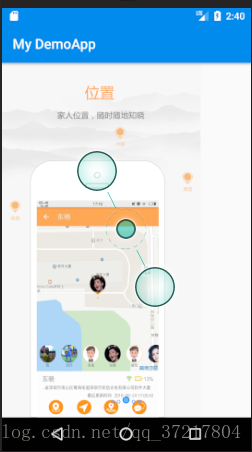
android 开发 实现一个app的引导查看页面(使用ViewPager组件)的更多相关文章
- android 开发 实现一个app的引导页面,使用ViewPager组件(此引导的最后一页的Button会直接写在最后一页布局里,跟随布局滑进滑出)
基本ViewPager组件使用方式与我之前写的https://blog.csdn.net/qq_37217804/article/details/80332634 这篇博客一致. 下面我们将重点详细解 ...
- 基于Android开发的天气预报app(源码下载)
原文:基于Android开发的天气预报app(源码下载) 基于AndroidStudio环境开发的天气app -系统总体介绍:本天气app使用AndroidStudio这个IDE工具在Windows1 ...
- 2016 校招, Android 开发,一个本科应届的坎坷求职之路(转)
转载出处:http://www.nowcoder.com/discuss/3244?type=2&order=0&pos=1&page=1 和大多数的面经不同,我不是大牛,手头 ...
- APP开发:一个APP开发需要哪些技术人员?
亿合科技小编了解到:国民老公王思聪曾经在一个访谈中谈到过,如果他是一个普通人,他会选择移动互联网去创业,因为做个网站或者App开发门槛较低,做大做强的机会也比较多.小编觉得创业就是投资,重 ...
- android 开发 实现一个ListView套嵌GirdView的滚动布局
效果图 实现思维: 首先要处理管理好需要导入的数据,我们这里创建class来处理这些数据并且便于管理它们. 创建一个主activity的布局,里面需要一个ListView控件. 创建一个class继承 ...
- Android开发之漫漫长途 Fragment番外篇——TabLayout+ViewPager+Fragment
该文章是一个系列文章,是本人在Android开发的漫漫长途上的一点感想和记录,我会尽量按照先易后难的顺序进行编写该系列.该系列引用了<Android开发艺术探索>以及<深入理解And ...
- 《android开发艺术探索》读书笔记(九)--四大组件
接上篇<android开发艺术探索>读书笔记(八)--WindowManager No1: 四大组件除了BroadcastReceiver,其他三种组件都必须在AndroidManifes ...
- 【Android入门】一个App学会安卓开发
一.程序项目架构
- 记录 android 开发的一个 "面试" 问题
前序: 3天前,有幸得到师兄赏识,和他一起去帮一间珠海的本地的IT公司担任面试官,虽说如此,我自己本身就还没毕业,充其量是去见识下世面罢了.当天共面试了13人,这只是上午,下午我闪了.在笔试的部分,我 ...
随机推荐
- Centos7上HBase的安装和配置
注意事项 HBase配置必须使用主机名,不支持直接配置IP地址.我尝试过,如果不使用主机名直接用IP,会导致HBase连接zk超时. > 设置主机名 hostnamectl set-hostna ...
- spring cloud和spring boot两个完整项目
spring cloud和spring boot两个完整项目 spring cloud 是基于Spring Cloud的云分布式后台管理系统架构,核心技术采用Eureka.Fegin.Ribbon.Z ...
- Mysql 复制工作原理
数据库配置的时候,一定要开启二进制日志,如果开始没开启后来再想开启的话,必须重启. 基于日志点的复制 备份数据库工具 ----------------------------------------- ...
- 同台同时多开DELPHI2007的解决办法
Cannot create file "C:\Users\Administrator\AppData\Local\Temp\EditorLineEnds.ttr"这个问题的产生根据 ...
- 【mysql】之性能优化
http://blog.csdn.net/orichisonic/article/details/48026031 https://www.cnblogs.com/zhming26/p/6322353 ...
- MyBatis #{} 和 ${} 引用值的用法
1.#{} 引用值的用法 UserMapper配置文件: <select id="queryOne" resultType="cn.tedu.mybatis.bea ...
- KMeans (K均值)算法讲解及实现
算法原理 KMeans算法是典型的基于距离的聚类算法,采用距离作为相似性的评价指标,即认为两个对象的距离越近,其相似度就越大.该算法认为簇是由距离靠近的对象组成的,因此把得到紧凑且独立的簇作为最终目标 ...
- Ubuntu 搭建 Zerotier One MOON 根目录服务器
原文转摘:http://www.congan.wang/archives/947 博主倒腾了一天,总算搞定了,主要是受到各种搭建教程的错误引导,导致关键过程错误.官网的MOON搭建教程:https:/ ...
- TextView-- 测量文字宽度
https://my.oschina.net/lengwei/blog/637380; http://blog.csdn.net/mare_blue/article/details/51388403; ...
- [UE4]事件驱动的UI更新:事件调度器
事件调度器就是一个“事件中介”,可以被调用和被关注.